私有云技术
使用脚本部署OpenStack平台
需要两台主机,一台控制节点,一台计算节点
控制节点:安装MySQL、Keystone、Glance、Nova、Neutron、Dashboard等服务,主要作为认证、镜像管理节点,以及提供Nova和Neutron服务的管理节点。提供Dashboard界面服务
计算节点:安装nova-compute和Neutron服务,Nova服务提供云主机服务,Neutron提供网络服务
基础环境配置
基础配置
两个节点设置第一张网卡为仅主机模式,第二张网卡为NAT模式,以及配置CPU虚拟化
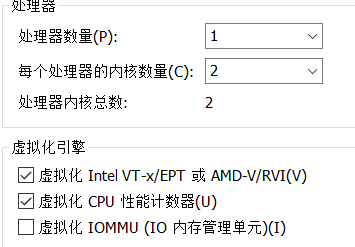
计算节点至少使用4 GB内存,硬盘不小于50 GB
IP地址配置
控制节点ip配置
# hostnamectl set-hostname controller
# vi /etc/sysconfig/network-scripts/ifcfg-eno16777736
TYPE=Ethernet
BOOTPROTO=static
DEFROUTE=yes
PEERDNS=yes
PEERROUTES=yes
IPV4_FAILURE_FATAL=no
IPV6INIT=yes
IPV6_AUTOCONF=yes
IPV6_DEFROUTE=yes
IPV6_PEERDNS=yes
IPV6_PEERROUTES=yes
IPV6_FAILURE_FATAL=no
NAME=eno16777736
UUID=8c4cfa11-e842-4d06-9320-0cf31d42075c
DEVICE=eno16777736
ONBOOT=yes
IPADDR=192.168.10.10
NETMASK=255.255.255.0
GATEWAY=192.168.10.2
# vi /etc/sysconfig/network-scripts/ifcfg-eno33554960
TYPE=Ethernet
BOOTPROTO=static
DEFROUTE=yes
PEERDNS=yes
PEERROUTES=yes
IPV4_FAILURE_FATAL=no
IPV6INIT=yes
IPV6_AUTOCONF=yes
IPV6_DEFROUTE=yes
IPV6_PEERDNS=yes
IPV6_PEERROUTES=yes
IPV6_FAILURE_FATAL=no
NAME=eno33554960
UUID=69fd9c09-d0ec-496d-a0da-c7fc077b0e7a
DEVICE=eno33554960
ONBOOT=yes
IPADDR=192.168.20.10
NETMASK=255.255.255.0
GATEWAY=192.168.20.2
计算节点ip配置
# hostnamectl set-hostname compute
# vi /etc/sysconfig/network-scripts/ifcfg-eno16777736
TYPE=Ethernet
BOOTPROTO=static
DEFROUTE=yes
PEERDNS=yes
PEERROUTES=yes
IPV4_FAILURE_FATAL=no
IPV6INIT=yes
IPV6_AUTOCONF=yes
IPV6_DEFROUTE=yes
IPV6_PEERDNS=yes
IPV6_PEERROUTES=yes
IPV6_FAILURE_FATAL=no
NAME=eno16777736
UUID=604a502b-fe44-4284-8361-27ca70ed1a89
DEVICE=eno16777736
ONBOOT=yes
IPADDR=192.168.10.20
NETMASK=255.255.255.0
GATEWAY=192.168.10.2
# vi /etc/sysconfig/network-scripts/ifcfg-eno33554960
TYPE=Ethernet
BOOTPROTO=static
DEFROUTE=yes
PEERDNS=yes
PEERROUTES=yes
IPV4_FAILURE_FATAL=no
IPV6INIT=yes
IPV6_AUTOCONF=yes
IPV6_DEFROUTE=yes
IPV6_PEERDNS=yes
IPV6_PEERROUTES=yes
IPV6_FAILURE_FATAL=no
NAME=eno33554960
UUID=9323fac9-2c37-4604-9dc9-777cbeefdcd6
DEVICE=eno33554960
ONBOOT=yes
IPADDR=192.168.20.20
NETMASK=255.255.255.0
GATEWAY=192.168.20.2
上传基础镜像(控制节点)
将XianDian-IaaS-v2.2.iso和CentOS-7-x86_64-DVD-1511.iso两个镜像包上传至controller节点的/root目录中
# ll
总用量 7012772
-rw-------. 1 root root 1635 5月 19 02:52 anaconda-ks.cfg
-rw-r--r--. 1 root root 4329570304 5月 20 17:11 CentOS-7-x86_64-DVD-1511.iso
-rw-r--r--. 1 root root 2851502080 11月 6 2017 XianDian-IaaS-v2.2.iso
将镜像文件挂载到/opt目录
# mkdir /opt/centos7.2
# mkdir /opt/iaas
# mount /root/CentOS-7-x86_64-DVD-1511.iso /opt/centos7.2/
mount: /dev/loop0 写保护,将以只读方式挂载
# mount /root/XianDian-IaaS-v2.2.iso /opt/iaas/
mount: /dev/loop1 写保护,将以只读方式挂载
配置YUM源文件
controller节点
# rm -rf /etc/yum.repos.d/CentOS-*
# vi /etc/yum.repos.d/local.repo
[centos]
name=centos
baseurl=file:///opt/centos7.2
gpgcheck=0
enabled=1
[iaas]
name=iaas
baseurl=file:///opt/iaas/iaas-repo
gpgcheck=0
enabled=1
compute节点
# rm -rf /etc/yum.repos.d/CentOS-*
# vi /etc/yum.repos.d/local.repo
[centos]
name=centos
baseurl=ftp://192.168.10.10/centos7.2
gpgcheck=0
enabled=1
[iaas]
name=iaas
baseurl=ftp://192.168.10.10/iaas/iaas-repo
gpgcheck=0
enabled=1
安装ftp服务(控制节点)
# yum install -y vsftpd
编辑配置文件
# vi /etc/vsftpd/vsftpd.conf
文件最上边添加代码
anon_root=/opt
重启服务
# systemctl restart vsftpd
配置防火墙策略(两个节点)
# setenforce 0
# iptables -F
# iptables -X
# iptables -Z
# systemctl stop firewalld
安装服务(两个节点)
安装iaas-xiandian软件包
# yum install -y iaas-xiandian
配置环境变量(两个节点)
# vi /etc/xiandian/openrc.sh
HOST_IP=192.168.10.10
HOST_NAME=controller
HOST_IP_NODE=192.168.10.20
HOST_NAME_NODE=compute
RABBIT_USER=openstack
RABBIT_PASS=000000
DB_PASS=000000
DOMAIN_NAME=demo
ADMIN_PASS=000000
DEMO_PASS=000000
KEYSTONE_DBPASS=000000
GLANCE_DBPASS=000000
GLANCE_PASS=000000
NOVA_DBPASS=000000
NOVA_PASS=000000
NEUTRON_DBPASS=000000
NEUTRON_PASS=000000
METADATA_SECRET=000000
INTERFACE_NAME=eno33554960
CINDER_DBPASS=000000
CINDER_PASS=000000
BLOCK_DISK=md126p3
TROVE_DBPASS=000000
TROVE_PASS=000000
SWIFT_PASS=000000
OBJECT_DISK=md126p4
STORAGE_LOCAL_NET_IP=192.168.10.20
HEAT_DBPASS=000000
HEAT_PASS=000000
CEILOMETER_DBPASS=000000
CEILOMETER_PASS=000000
AODH_DBPASS=000000
AODH_PASS=000000
使用脚本安装OpenStack平台
安装基础服务(两个节点)
通过脚本安装基础服务
# iaas-pre-host.sh
安装完成后,退出并重新登陆,使主机名生效
安装MYSQL数据库服务(控制节点)
通过脚本安装MYSQL数据库服务
# iaas-install-mysql.sh
安装Keystone认证服务(控制节点)
通过脚本安装Keystone认证服务
# iaas-install-keystone.sh
安装Glance镜像服务(控制节点)
通过脚本安装Glance镜像服务
# iaas-install-glance.sh
安装Nova计算服务
控制节点通过脚本安装计算服务
# iaas-install-nova-controller.sh
计算节点通过脚本安装计算服务
# iaas-install-nova-compute.sh
安装Neutron网络服务
控制节点通过脚本安装网络服务
# iaas-install-neutron-controller.sh
# iaas-install-neutron-controller-gre.sh
计算节点通过脚本安装网络服务
# iaas-install-neutron-compute.sh
# iaas-install-neutron-compute-gre.sh
安装Dashboard服务(控制节点)
通过脚本安装Dashboard服务
# iaas-install-dashboard.sh
安装Cinder块存储服务
控制节点通过脚本安装块存储服务
# iaas-install-cinder-controller.sh
计算节点通过脚本安装块存储服务
# iaas-install-cinder-compute.sh
安装Swift对象存储服务
控制节点通过脚本安装对象存储服务
# iaas-install-swift-controller.sh
计算通过脚本安装对象存储服务
# iaas-install-swift-compute.sh
访问Dashboard服务
打开浏览器,访问92.168.10.10/dashboard
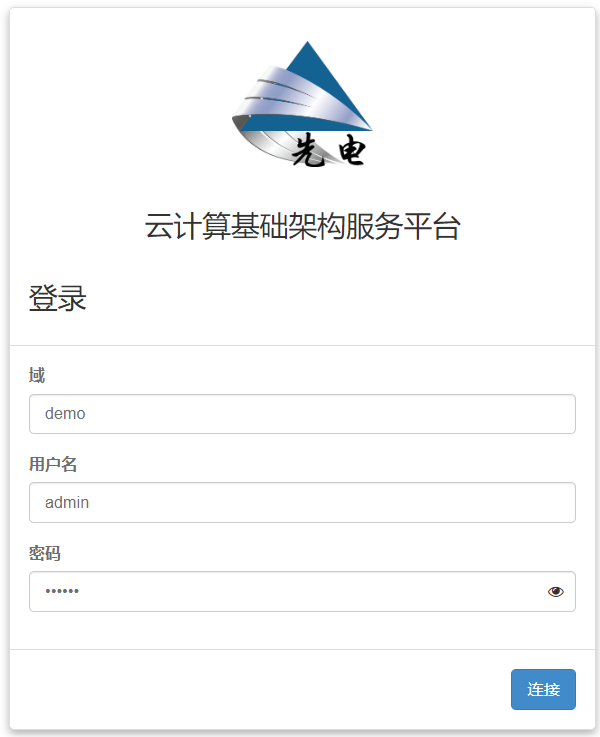
登录后即可访问到Dashboard系统

OpenStack平台使用
创建镜像
复制镜像到控制节点(控制节点)
在控制节点找到qcow2镜像
# cd /opt/iaas/images/
# ls
CentOS_6.5_x86_64_XD.qcow2 CentOS_7.2_x86_64_XD.qcow2 MySQL_5.6_XD.qcow2
上传镜像到Glane服务(控制节点)
将qcow2镜像上传到平台中
# source /etc/keystone/admin-openrc.sh
# glance image-create --name "centos7.2" --disk-format qcow2 --container-format bare --progress < CentOS_7.2_x86_64_XD.qcow2
[=============================>] 100%
+------------------+--------------------------------------+
| Property | Value |
+------------------+--------------------------------------+
| checksum | ea197f4c679b8e1ce34c0aa70ae2a94a |
| container_format | bare |
| created_at | 2020-05-20T19:39:58Z |
| disk_format | qcow2 |
| id | 554dedbb-4bc4-4825-ab8a-29385f1b6cfa |
| min_disk | 0 |
| min_ram | 0 |
| name | centos7.2 |
| owner | 07ea51a6ef9a4a3cb9f6930b2db2df7f |
| protected | False |
| size | 400752640 |
| status | active |
| tags | [] |
| updated_at | 2020-05-20T19:40:10Z |
| virtual_size | None |
| visibility | private |
+------------------+--------------------------------------+
创建外部网络
创建网络
在浏览器选择菜单栏“项目”→“网络”→“网络”命令,单击右侧“创建网络”按钮,创建虚拟机网络

设置网络
在弹出的窗口中,输入网络名称为net-gre,管理状态为up,单击“前进”按钮

创建子网
在弹出的对话框中填写子网信息,单击“前进”按钮
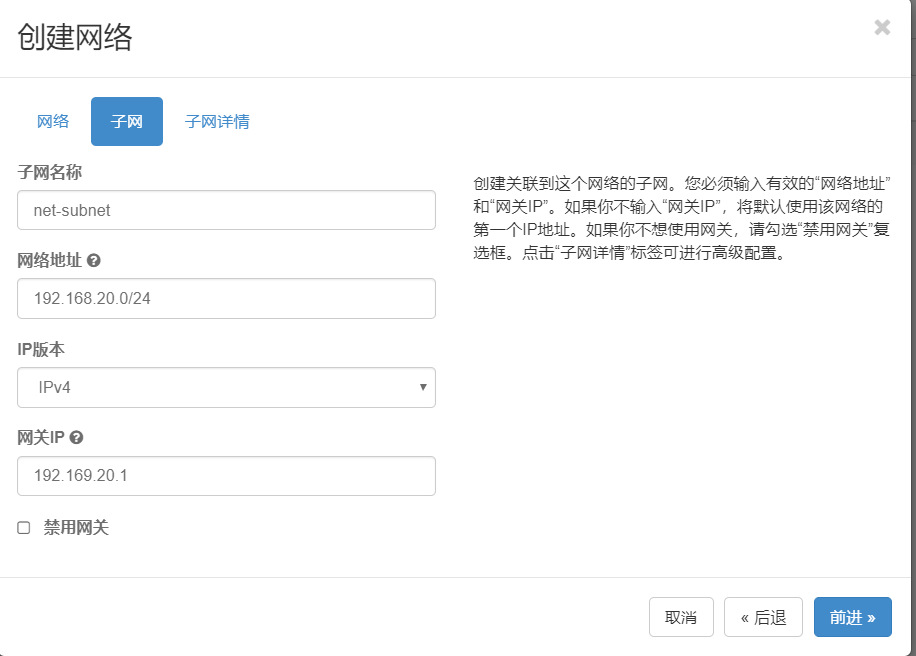
设置DHCP地址池
配置DHCP地址池,勾选“激活DHCP”复选框,添加“114.114.114.114”的NDS服务器,单击“已创建”按钮创建网络

选择外部网络
选择菜单栏“管理员”→“系统”→“ 网络”命令,在已创建的外部网络中,选择“操作”下拉菜单中“编辑网络”菜单命令

在弹出的对话框中,勾选“外部网络”复选框,单击“保存”按钮
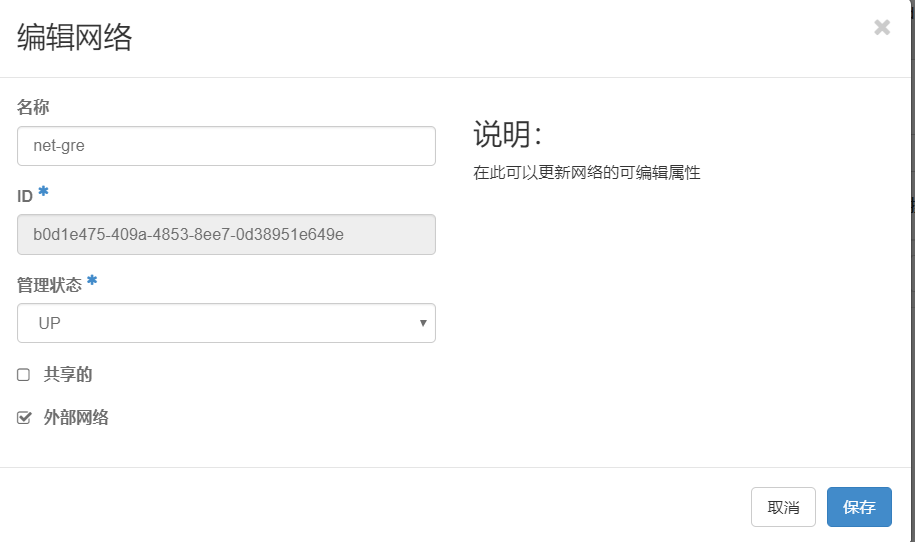
创建内部网络
创建网络
选择菜单栏“项目”→“网络”→“网络”命令,右侧单击“创建网络”按钮,创建虚拟机网络
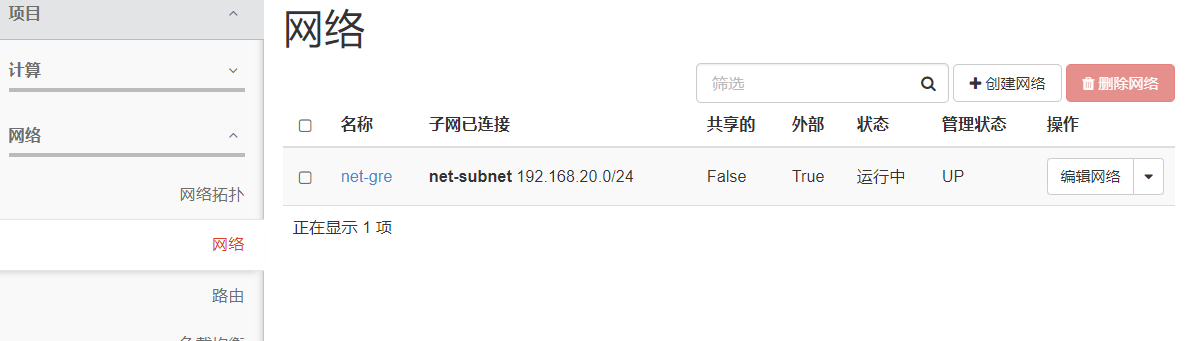
设置网络
在弹出的对话框中设置网络名称,然后单击“前进”按钮
设置子网
设置子网名称为“int-subnet”,网络地址为“10.10.0.0/24”,网关IP地址为“10.10.0.1”,单击“前进”按钮
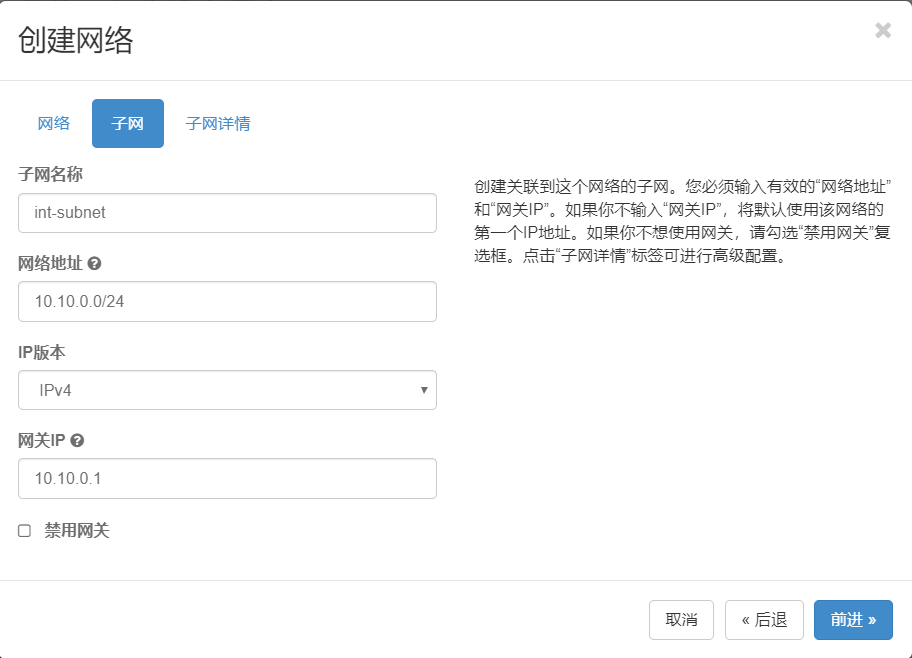
设置DHCP
在弹出的对话框中,勾选“激活DHCP”复选框,并点击“已创建”按钮
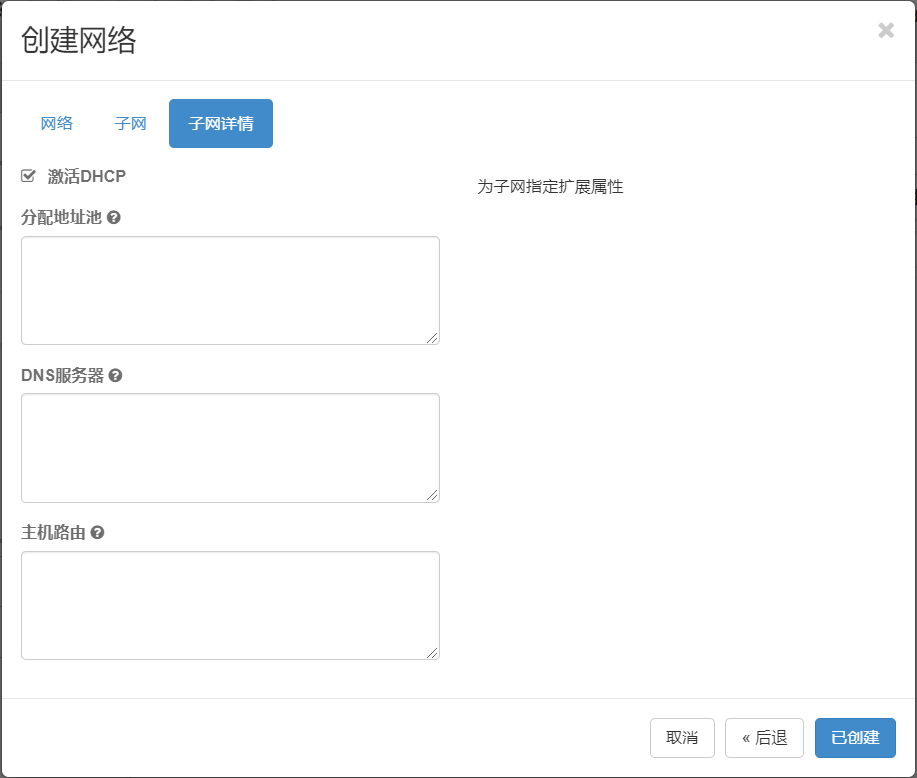
创建路由器
创建路由
选择菜单栏“项目”→“网络”→“路由”命令,右侧单击“新建路由”按钮,创建路由
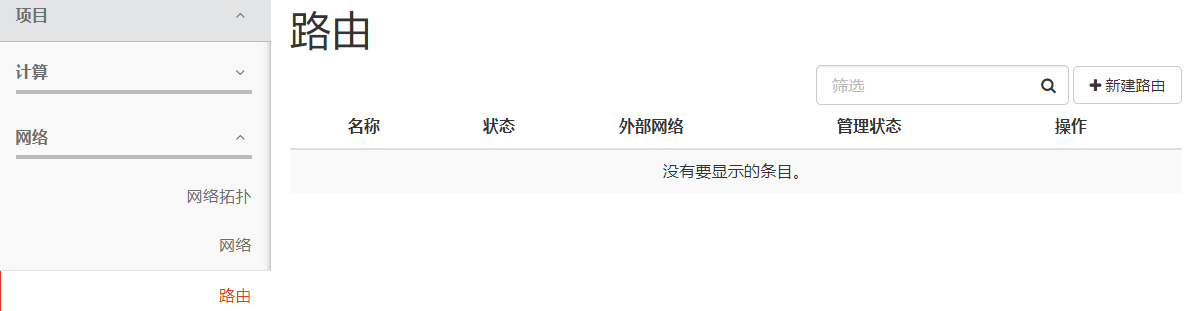
设置路由
在弹出的对话框中设置路由名称为“route”,在外部网络下拉菜单中,选择外部网络“net-gre”,单击“新建路由”按钮
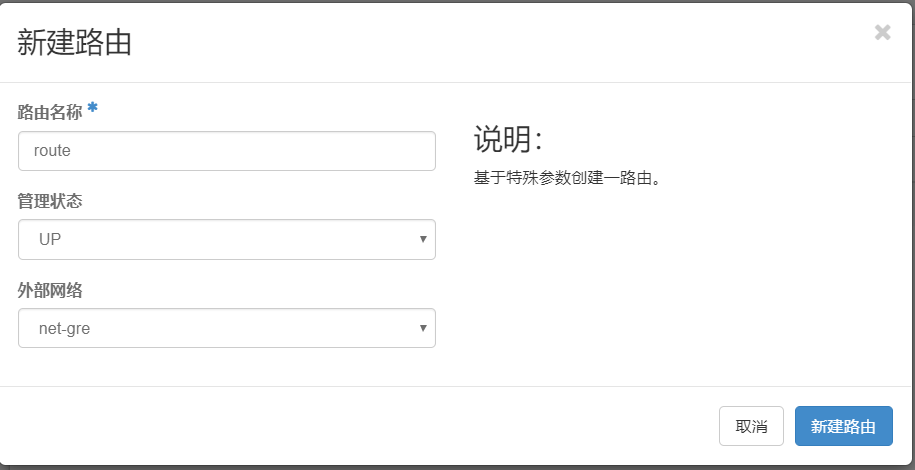
添加内部网络端口
单击新创建的路由名称,进入路由编辑页面
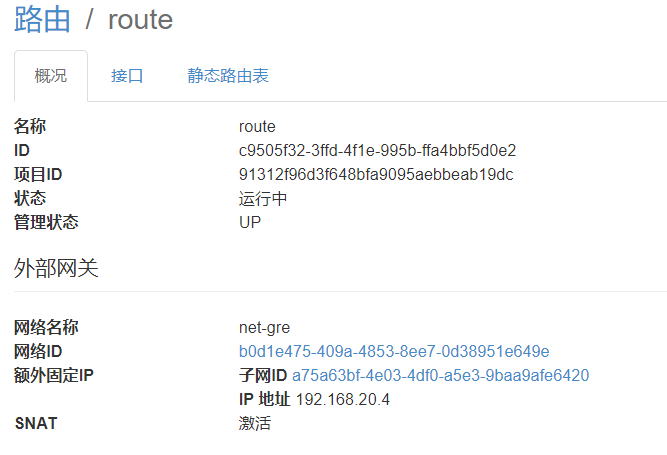
选择“接口”标签,单击“增加接口”按钮
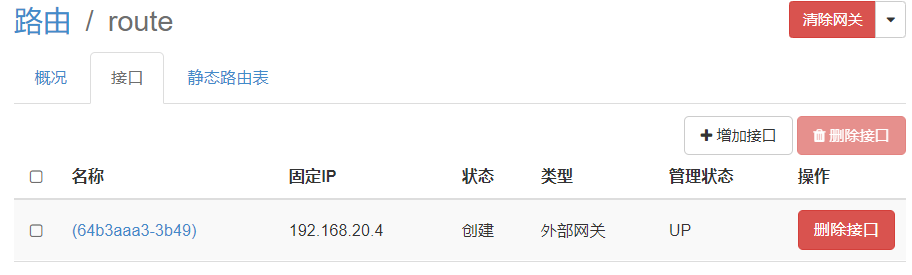
在弹出的对话框中,选择“int-gre”内部网络,然后单击“提交”按钮
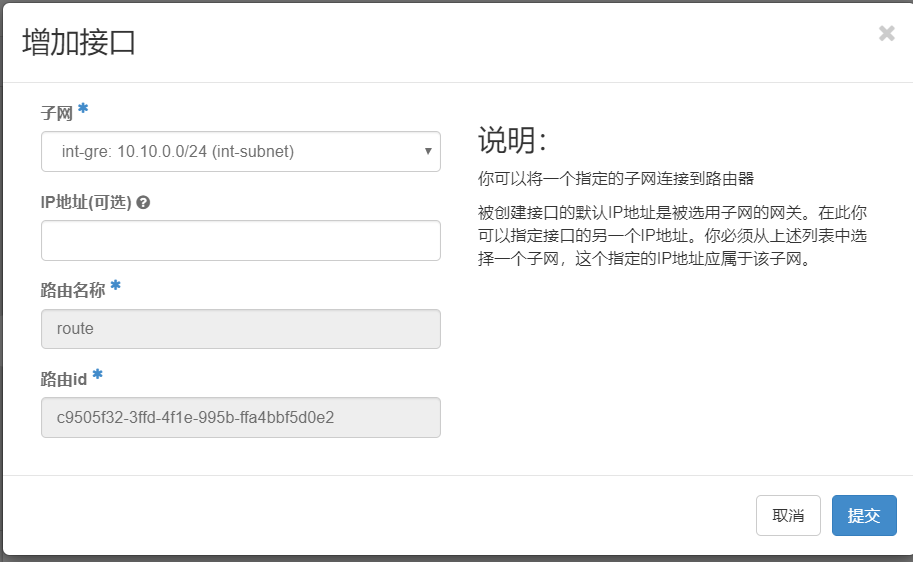
管理安全组
管理default默认安全组
管理访问策略安全组,选择菜单栏“项目”→“计算”→“访问&安全”命令,管理default默认规则
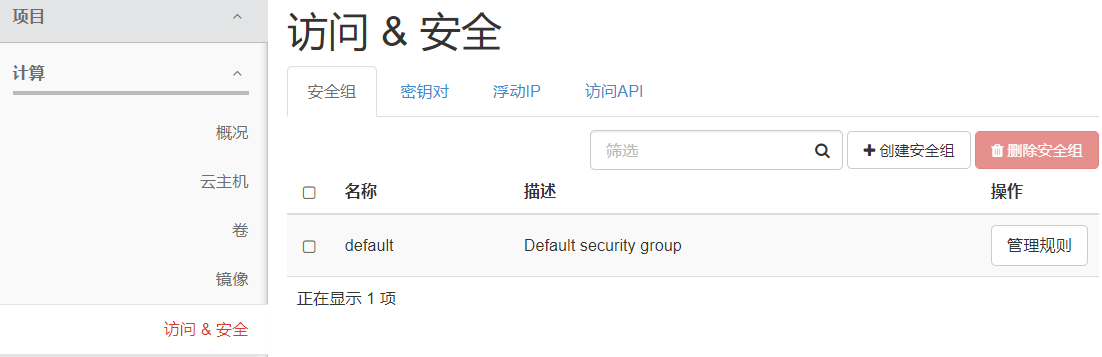
添加放行策略
单击右侧“添加规则”按钮,放行通信策略
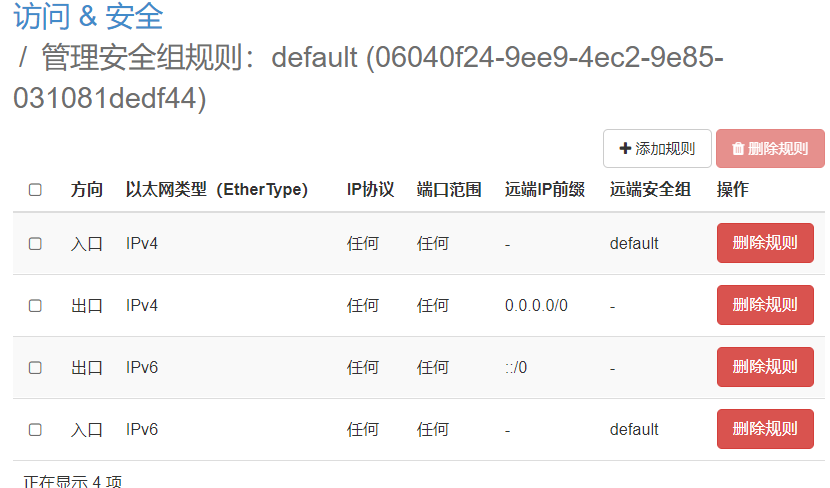
放行所有ICMP协议,单击“添加”按钮
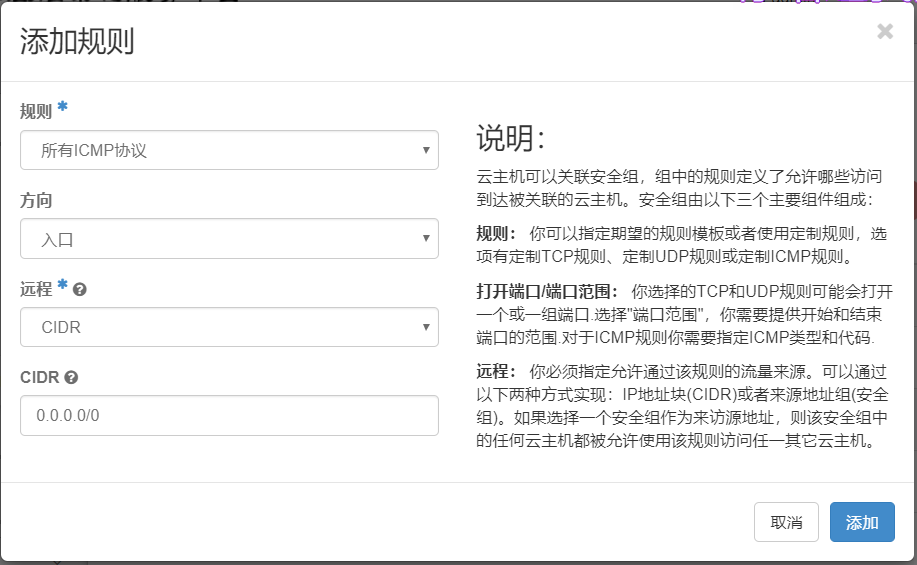
放行所有TCP协议,单击“添加”按钮

放行所有UDP协议,单击“添加”按钮

创建云主机
创建云主机
创建云主机,选择菜单栏“项目”→“计算”→“云主机”命令,单击右侧“创建云主机”按钮

设置云主机名称
在弹出的对话框中,输入创建的云主机名称以及数量,然后单击“下一步”按钮
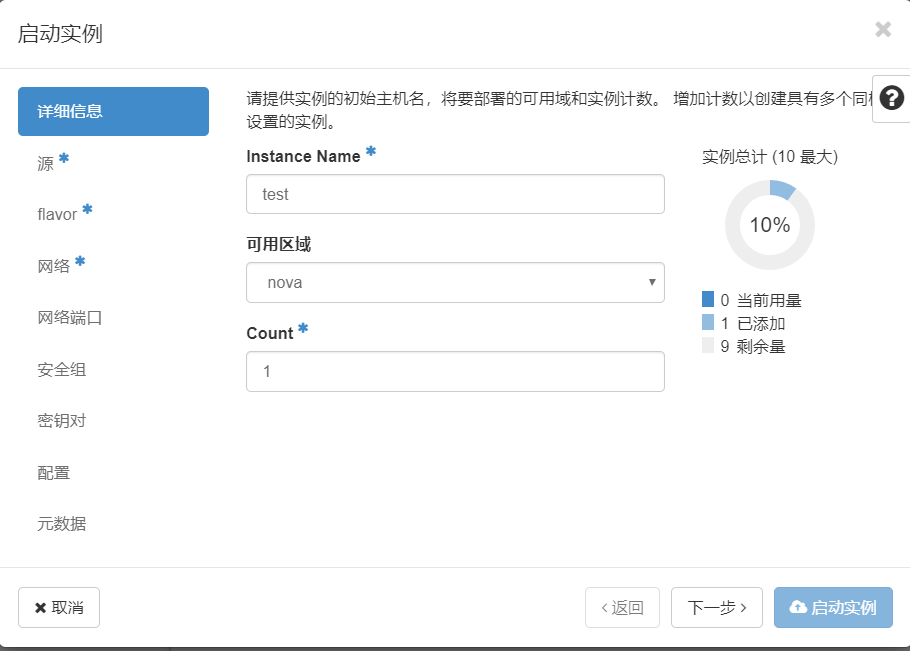
选择云主机镜像
在“源”中选择所要使用的镜像文件,单击对应镜像后的“+”按钮,然后单击“下一步”按钮
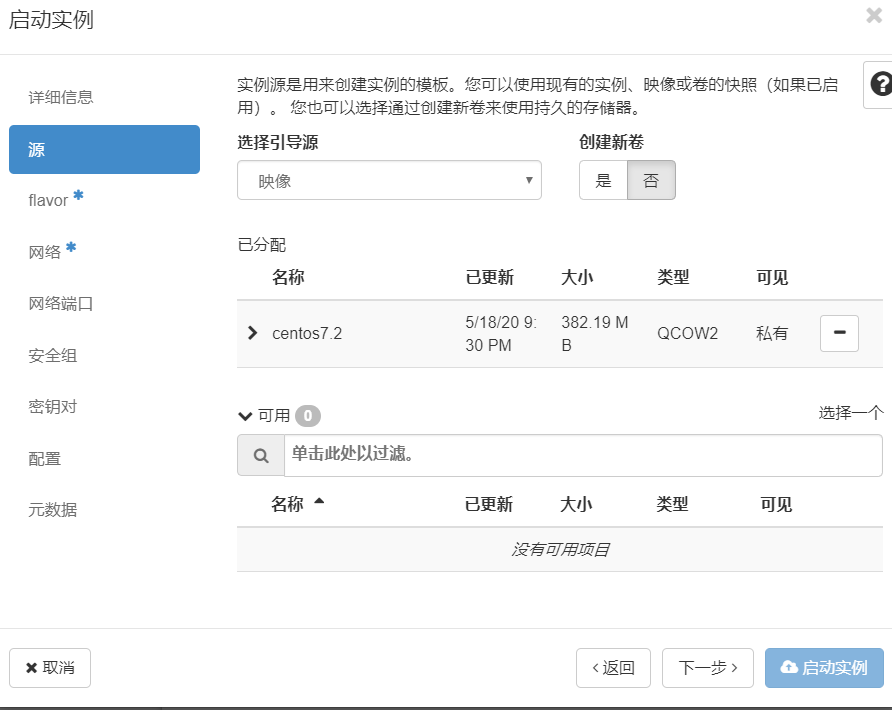
选择云主机资源类型
在“flavor”中选择所需云主机的资源类型,选择“m1.small”资源类型,单击对应的“+”按钮,然后单击“下一步”按钮
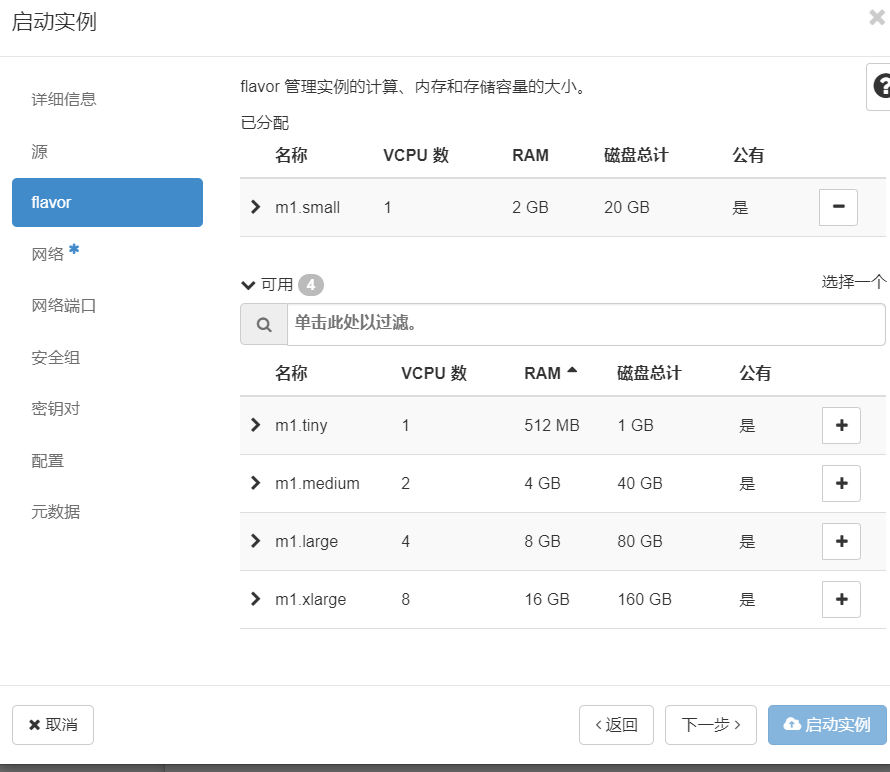
选择云主机网络
在“网络”中使云主机使用创建的int-gre内部网络,单击对应的“+”按钮,然后单击“启动实例”按钮

绑定浮动ip地址
选择菜单栏的“项目”→“计算”→“云主机”命令,在“操作”的下拉菜单中选择“绑定浮动IP”菜单命令

在弹出的对话框中单击“+”按钮,分配一个IP地址
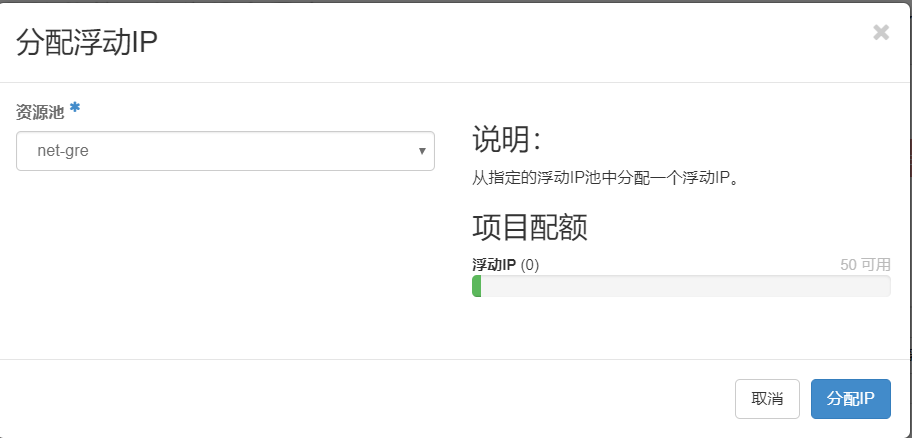
单击“分配IP”按钮,单击“关联”按钮,关联浮动ip地址

查看云主机创建状态
创建完成后,可以在“云主机”页面中显示云主机列表,可查看到创建的云主机状态为“运行”

测试云主机连通性
回到电脑,window+R打开CMD窗口,通过ping命令进行测试,可以连通云主机

通过secureCRT工具,连接云主机,查看云主机IP地址,用户名为root,密码为00000
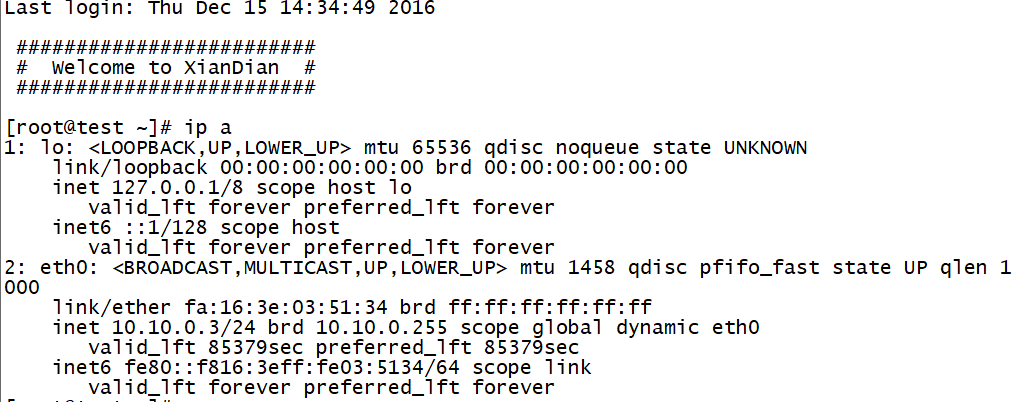
Keystone服务运维
在OpenStack框架中,Keystone(OpenStack Identity Service)的功能是负责验证身份、校验服务规则和发布服务令牌的,它实现了OpenStack的Identity API。Keystone可分解为两个功能,即权限管理和服务目录。权限管理主要用于用户的管理授权。服务目录,类似一个服务总线,或者说是整个OpenStack框架的注册表。认证模块提供API服务、Token令牌机制、服务目录、规则和认证发布等功能
Keystone运维命令
创建用户(控制节点)
创建用户的具体格式
$ openstack user create [--domain <domain>]
[--password <password>]
[--email <email-address>]
[--enable | --disable]
<name>
创建一个名称为“alice”账户,密码为“mypassword123”,邮箱为“alice@example.com”
# source /etc/keystone/admin-openrc.sh
# openstack user create --password mypassword123 --email alice@example.com --domain demo alice
+-----------+----------------------------------+
| Field | Value |
+-----------+----------------------------------+
| domain_id | 1b3296609d0b4f82a7734e5439033935 |
| email | alice@example.com |
| enabled | True |
| id | fd6877910f884ef3b5b619adab16ada9 |
| name | alice |
+-----------+----------------------------------+
创建项目(控制节点)
一个Project就是一个项目、团队或组织,当请求OpenStack服务时,必须定义一个项目
创建项目的格式
$ openstack project create [--domain <domain>]
[--description <description>]
[--enable | --disable]
<project-name>
创建一个名为“acme”的项目
# openstack project create --domain demo acme
+-------------+----------------------------------+
| Field | Value |
+-------------+----------------------------------+
| description | |
| domain_id | 1b3296609d0b4f82a7734e5439033935 |
| enabled | True |
| id | 5a1740c1194d425b844f9df90e88d969 |
| is_domain | False |
| name | acme |
| parent_id | 1b3296609d0b4f82a7734e5439033935 |
+-------------+----------------------------------+
创建角色(控制节点)
角色限定了用户的操作权限
创建角色的具体格式
$ openstack user create <name>
创建一个角色“compute-user”
# openstack role create compute-user
+-----------+----------------------------------+
| Field | Value |
+-----------+----------------------------------+
| domain_id | None |
| id | f18f7c0f40a54378aa4c51c3b250e56b |
| name | compute-user |
+-----------+----------------------------------+
绑定用户和项目权限(控制节点)
添加的用户需要分配一定的权限,这就需要把用户关联绑定到对应的项目和角色
绑定用户和项目权限的具体格式
$ openstack role add --user <user> --project <project> <role>
给用户“alice”分配“acme”项目下的“compute-user”角色
# openstack role add --user alice --project acme compute-user
Keystone基础查询命令
用户列表查询(控制节点)
OpenStack平台所使用的用户可以通过Keystone组件进行查询
查询所有用户列表信息
# openstack user list
+----------------------------------+---------+
| ID | Name |
+----------------------------------+---------+
| 5cbf8d5eb0cd48b3b2018a988f52e405 | neutron |
| 6c82348164d646df9b2a94d183a41c3b | cinder |
| 7d569ea77c8f4e1e96995be7608c713a | demo |
| a689d312175643819f4f48cf44975cea | nova |
| b2ea672397fa40849b3b65ae6dd72f6a | admin |
| ce88d040605541b092c3e18717d08fd4 | swift |
| e91ee100c089479aa18392c821c52d38 | glance |
| fd6877910f884ef3b5b619adab16ada9 | alice |
+----------------------------------+---------+
查询用户详细信息和状态
# openstack user show alice
+-----------+----------------------------------+
| Field | Value |
+-----------+----------------------------------+
| domain_id | 1b3296609d0b4f82a7734e5439033935 |
| email | alice@example.com |
| enabled | True |
| id | fd6877910f884ef3b5b619adab16ada9 |
| name | alice |
+-----------+----------------------------------+
项目列表查询(控制节点)
查询平台中所有存在项目列表
# openstack project list
+----------------------------------+---------+
| ID | Name |
+----------------------------------+---------+
| 5a1740c1194d425b844f9df90e88d969 | acme |
| 81945ab408cf4c8e86fadc28a83d2d2d | admin |
| d23d9122a904433b83cabcb96d048614 | service |
| daa94a9af47a4adfbed9a33086874186 | demo |
+----------------------------------+---------+
查询“acme”项目的详细信息
# openstack project show acme
+-------------+----------------------------------+
| Field | Value |
+-------------+----------------------------------+
| description | |
| domain_id | 1b3296609d0b4f82a7734e5439033935 |
| enabled | True |
| id | 5a1740c1194d425b844f9df90e88d969 |
| is_domain | False |
| name | acme |
| parent_id | 1b3296609d0b4f82a7734e5439033935 |
+-------------+----------------------------------+
角色列表查询(控制节点)
查询角色列表信息
# openstack role list
+----------------------------------+--------------+
| ID | Name |
+----------------------------------+--------------+
| 1b7c050f80854656a5385cfa8a51f26e | admin |
| 64ed8b55474a49ab90ca2eca5625cbe0 | user |
| f18f7c0f40a54378aa4c51c3b250e56b | compute-user |
+----------------------------------+--------------+
查询“compute-user”角色的详细信息
# openstack role show compute-user
+-----------+----------------------------------+
| Field | Value |
+-----------+----------------------------------+
| domain_id | None |
| id | f18f7c0f40a54378aa4c51c3b250e56b |
| name | compute-user |
+-----------+----------------------------------+
端点地址查询(控制节点)
Keystone组件管理OpenStack平台中所有服务端点信息,通过命令可以查询平台中所有服务所使用的端点地址信息
# openstack endpoint list
+-----------+-----------+--------------+--------------+---------+-----------+------------+
| ID | Region | Service Name | Service Type | Enabled | Interface | URL |
+-----------+-----------+--------------+--------------+---------+-----------+------------+
| 142d33757 | RegionOne | keystone | identity | True | admin | http://con |
| dad4a9290 | | | | | | troller:35 |
| 16113ef74 | | | | | | 357/v3 |
| a742b | | | | | | |
| 1f0fdb8af | RegionOne | swift | object-store | True | internal | http://con |
| bf94b7abf | | | | | | troller:80 |
| 28ac38dff | | | | | | 80/v1/AUTH |
| c0f6a | | | | | | _%(tenant_ |
| | | | | | | id)s |
| 29f944673 | RegionOne | swift | object-store | True | public | http://con |
| ad74b7e9d | | | | | | troller:80 |
| aa206a40a | | | | | | 80/v1/AUTH |
| 766c8 | | | | | | _%(tenant_ |
| | | | | | | id)s |
| 3700332b3 | RegionOne | keystone | identity | True | public | http://con |
| a6346618c | | | | | | troller:50 |
| 5e062d71f | | | | | | 00/v3 |
| 37353 | | | | | | |
| 3cc9a5531 | RegionOne | glance | image | True | public | http://con |
| ee247318c | | | | | | troller:92 |
| 28d35ade6 | | | | | | 92 |
| 62744 | | | | | | |
| 45347af92 | RegionOne | cinder | volume | True | internal | http://con |
| 70d42e6a5 | | | | | | troller:87 |
| 08b8bed47 | | | | | | 76/v1/%(te |
| bad38 | | | | | | nant_id)s |
| 46cfdc6a4 | RegionOne | cinder | volume | True | public | http://con |
| 0bf48b4bb | | | | | | troller:87 |
| 8a8504d2b | | | | | | 76/v1/%(te |
| c24bb | | | | | | nant_id)s |
| 54acfa284 | RegionOne | nova | compute | True | admin | http://con |
| f204dc98c | | | | | | troller:87 |
| 4aa22de7b | | | | | | 74/v2.1/%( |
| 034c1 | | | | | | tenant_id) |
| | | | | | | s |
| 54ca2be22 | RegionOne | glance | image | True | internal | http://con |
| f60473ab8 | | | | | | troller:92 |
| b723935be | | | | | | 92 |
| 8d455 | | | | | | |
| 67b8130ad | RegionOne | keystone | identity | True | internal | http://con |
| 3104b398f | | | | | | troller:50 |
| f49cb9fa1 | | | | | | 00/v3 |
| edbbf | | | | | | |
| 71487ce33 | RegionOne | cinderv2 | volumev2 | True | admin | http://con |
| d8b4263b5 | | | | | | troller:87 |
| d4a450256 | | | | | | 76/v2/%(te |
| 1b08f | | | | | | nant_id)s |
| 7ca7ca1bb | RegionOne | cinder | volume | True | admin | http://con |
| d0c47e6bb | | | | | | troller:87 |
| 8a80b56a4 | | | | | | 76/v1/%(te |
| 23d17 | | | | | | nant_id)s |
| 8fbea79b4 | RegionOne | swift | object-store | True | admin | http://con |
| 68c472eaf | | | | | | troller:80 |
| 92d100f03 | | | | | | 80/v1 |
| 63385 | | | | | | |
| a2e126d9b | RegionOne | nova | compute | True | public | http://con |
| ea141d689 | | | | | | troller:87 |
| 454e3cf74 | | | | | | 74/v2.1/%( |
| e2919 | | | | | | tenant_id) |
| | | | | | | s |
| ada04574a | RegionOne | neutron | network | True | admin | http://con |
| 5e847e7a2 | | | | | | troller:96 |
| 7d4e05959 | | | | | | 96 |
| bff7d | | | | | | |
| d696f82bb | RegionOne | neutron | network | True | public | http://con |
| 4574cedb1 | | | | | | troller:96 |
| 9d7dbb9dd | | | | | | 96 |
| af7c0 | | | | | | |
| db6d1ece1 | RegionOne | nova | compute | True | internal | http://con |
| 6074043b1 | | | | | | troller:87 |
| 73f64cff2 | | | | | | 74/v2.1/%( |
| c9f3f | | | | | | tenant_id) |
| | | | | | | s |
| dc30fb7cb | RegionOne | cinderv2 | volumev2 | True | public | http://con |
| 46b4649be | | | | | | troller:87 |
| c721c21f9 | | | | | | 76/v2/%(te |
| d52d4 | | | | | | nant_id)s |
| f27638936 | RegionOne | neutron | network | True | internal | http://con |
| c444e3fb1 | | | | | | troller:96 |
| 1c824bc02 | | | | | | 96 |
| 9de81 | | | | | | |
| f43aa80bc | RegionOne | cinderv2 | volumev2 | True | internal | http://con |
| b2f4db598 | | | | | | troller:87 |
| afb9d1026 | | | | | | 76/v2/%(te |
| 8874e | | | | | | nant_id)s |
| f43c02b42 | RegionOne | glance | image | True | admin | http://con |
| 67c486f85 | | | | | | troller:92 |
| e8efc3fd6 | | | | | | 92 |
| d8b66 | | | | | | |
+-----------+-----------+--------------+--------------+---------+-----------+------------+
Glance服务运维
Glance镜像服务实现发现、注册、获取虚拟机镜像和镜像元数据,镜像数据支持多种存储系统,可以是简单文件系统、对象存储系统等。Glance镜像服务是典型的C/S架构,Glance架构包括glance-CLIent、Glance和Glance Store。Glance主要包括REST API、数据库抽象层(DAL)、域控制器(glance domain controller)和注册层(registry layer),Glance 使用集中数据库(Glance DB)在Glance各组件间直接共享数据
Glance管理镜像
创建镜像(控制节点)
将提供的镜像文件cirros-0.3.4-x86_64-disk.img上传到控制节点的/root目录
创建一个名称为“cirros”的镜像
# glance image-create --name "cirros" --disk-format qcow2 --container-format bare --progress < cirros-0.3.4-x86_64-disk.img
[=============================>] 100%
+------------------+--------------------------------------+
| Property | Value |
+------------------+--------------------------------------+
| checksum | ee1eca47dc88f4879d8a229cc70a07c6 |
| container_format | bare |
| created_at | 2020-05-21T22:13:34Z |
| disk_format | qcow2 |
| id | d2b3013e-4aac-4e4b-a506-a88de0e6bdad |
| min_disk | 0 |
| min_ram | 0 |
| name | cirros |
| owner | 81945ab408cf4c8e86fadc28a83d2d2d |
| protected | False |
| size | 13287936 |
| status | active |
| tags | [] |
| updated_at | 2020-05-21T22:13:35Z |
| virtual_size | None |
| visibility | private |
+------------------+--------------------------------------+
查看镜像列表(控制节点)
查询镜像列表命令及结果
# glance image-list
+--------------------------------------+-----------+
| ID | Name |
+--------------------------------------+-----------+
| edd13c0b-9711-4ef8-9a27-c565ea511ba3 | centos7.2 |
| d2b3013e-4aac-4e4b-a506-a88de0e6bdad | cirros |
+--------------------------------------+-----------+
Glance镜像运维
查看镜像详情(控制节点)
查看镜像的详细信息
# glance image-show d2b3013e-4aac-4e4b-a506-a88de0e6bdad
+------------------+--------------------------------------+
| Property | Value |
+------------------+--------------------------------------+
| checksum | ee1eca47dc88f4879d8a229cc70a07c6 |
| container_format | bare |
| created_at | 2020-05-21T22:13:34Z |
| disk_format | qcow2 |
| id | d2b3013e-4aac-4e4b-a506-a88de0e6bdad |
| min_disk | 0 |
| min_ram | 0 |
| name | cirros |
| owner | 81945ab408cf4c8e86fadc28a83d2d2d |
| protected | False |
| size | 13287936 |
| status | active |
| tags | [] |
| updated_at | 2020-05-21T22:13:35Z |
| virtual_size | None |
| visibility | private |
+------------------+--------------------------------------+
更改镜像(控制节点)
使用glance image-update命令更新镜像信息
# glance image-update --min-disk=1 d2b3013e-4aac-4e4b-a506-a88de0e6bdad
+------------------+--------------------------------------+
| Property | Value |
+------------------+--------------------------------------+
| checksum | ee1eca47dc88f4879d8a229cc70a07c6 |
| container_format | bare |
| created_at | 2020-05-21T22:13:34Z |
| disk_format | qcow2 |
| id | d2b3013e-4aac-4e4b-a506-a88de0e6bdad |
| min_disk | 1 |
| min_ram | 0 |
| name | cirros |
| owner | 81945ab408cf4c8e86fadc28a83d2d2d |
| protected | False |
| size | 13287936 |
| status | active |
| tags | [] |
| updated_at | 2020-05-21T22:21:27Z |
| virtual_size | None |
| visibility | private |
+------------------+--------------------------------------+
删除镜像(控制节点)
使用glance image-delete删除镜像信息
# glance image-delete d2b3013e-4aac-4e4b-a506-a88de0e6bdad
# glance image-list
+--------------------------------------+-----------+
| ID | Name |
+--------------------------------------+-----------+
| edd13c0b-9711-4ef8-9a27-c565ea511ba3 | centos7.2 |
+--------------------------------------+-----------+
Nova服务运维
计算服务(Nova)表示云平台的工作负载的核心。如果有些云服务的工作中不包括计算,那么它们充其量只代表静态存储,所有动态活动都会涉及一些计算元素。OpenStack Compute这个名称指的是一个特定的项目,该项目也被称为Nova,OpenStack的其他组件依托Nova,与Nova协同工作,组成了整个OpenStack云平台
Nova,是OpenStack计算的弹性控制器。Nova可以说是整个云平台最重要的组件,其功能包括运行虚拟机实例、管理网络以及通过用户和项目来控制对云的访问。OpenStack最基础的开源项目名字称为Nova,它提供的软件可以控制基础设施即服务(IaaS)云计算平台,与AmazonEC2和Rackspace云服务器有一定程度的相似。OpenStack Compute没有包含任何的虚拟化软件,相反,它定义和运行在主机操作系统上的虚拟化机制交互的驱动程序,并通过基于Web的程序应用接口(API)来提供功能的使用
Nova运维命令
Nova管理安全组规则
安全组(security group)是一些规则的集合,用来对虚拟机的访问流量加以限制,这反映到底层,就是使用iptables,给虚拟机所在的宿主机添加iptables规则。可以定义n个安全组,每个安全组可以有n个规则,可以给每个实例绑定n个安全组。Nova中总是有一个default安全组,这个是不能被删除的。创建实例的时候,如果不指定安全组,会默认使用这个default安全组。现在Nova中安全组应该会移到Neutron中,并且会增加对虚拟机外出流量的控制
创建安全组
# nova secgroup-create test 'test the nova command about the rules'
+--------------------------------------+------+---------------------------------------+
| Id | Name | Description |
+--------------------------------------+------+---------------------------------------+
| d1ce4ef1-26c8-4b3d-958b-bc778bf283f3 | test | test the nova command about the rules |
+--------------------------------------+------+---------------------------------------+
Nova管理虚拟机类型(控制节点)
虚拟机类型是在创建实例的时候,分配给实例的资源情况
使用命令创建一个名为test,ID为6,内存为2048 MB,磁盘为20 GB,vCPU数量为2的云主机类型
# nova flavor-create test 6 2048 20 2
+----+------+-----------+------+-----------+------+-------+-------------+-----------+
| ID | Name | Memory_MB | Disk | Ephemeral | Swap | VCPUs | RXTX_Factor | Is_Public |
+----+------+-----------+------+-----------+------+-------+-------------+-----------+
| 6 | test | 2048 | 20 | 0 | | 2 | 1.0 | True |
+----+------+-----------+------+-----------+------+-------+-------------+-----------+
查看test云主机类型的详细信息
# nova flavor-show test
+----------------------------+-------+
| Property | Value |
+----------------------------+-------+
| OS-FLV-DISABLED:disabled | False |
| OS-FLV-EXT-DATA:ephemeral | 0 |
| disk | 20 |
| extra_specs | {} |
| id | 6 |
| name | test |
| os-flavor-access:is_public | True |
| ram | 2048 |
| rxtx_factor | 1.0 |
| swap | |
| vcpus | 2 |
+----------------------------+-------+
Nova实例管理
启动实例
格式
nova boot [--flavor <flavor>] [--image <image>]
[--image-with <key=value>] [--boot-volume <volume_id>]
[--snapshot <snapshot_id>] [--min-count <number>]
[--max-count <number>] [--meta <key=value>]
[--file <dst-path=src-path>] [--key-name <key-name>]
[--user-data <user-data>]
[--availability-zone <availability-zone>]
[--security-groups <security-groups>]
[--block-device-mapping <dev-name=mapping>]
[--block-device key1=value1[,key2=value2...]]
[--swap <swap_size>]
[--ephemeral size=<size>[,format=<format>]]
[--hint <key=value>]
[--nic <net-id=net-uuid,net-name=network-name,v4-fixed-ip=ip-addr,v6-fixed-ip=ip-addr,port-id=port-uuid>]
[--config-drive <value>] [--poll] [--admin-pass <value>]
[--access-ip-v4 <value>] [--access-ip-v6 <value>]
[--description <description>]
<name>
固定参数
<name>:实例名称
可选参数
[--flavor <flavor>]:虚拟机类型。
[--image <image>]:选用的镜像。
[--image-with <key=value>] :镜像的元数据属性。
[--boot-volume <volume_id>:启动逻辑卷的ID。
[--snapshot <snapshot_id>] 快照
[--num-instances <number>] 实例数量
[--meta <key=value>] 元数据
[--file <dst-path=src-path>] 文件
[--key-name <key-name>] 密钥名称
[--user-data <user-data>] 注入的用户数据
[--availability-zone <availability-zone>] 可用域
[--security-groups <security-groups>] 安全组
[--block-device-mapping <dev-name=mapping>] 块存储格式化
[--block-device key1=value1[,key2=value2...]] 块设备参数
[--swap <swap_size>] 交换分区大小
[--ephemeral size=<size>[,format=<format>]] 连接块存储大小
[--hint <key=value>] 自定义数据
[--nic ] 配置IP
[--config-drive <value>] 驱动使能
[--poll] 显示创建进度
删除实例
格式
usage: nova delete [--all-tenants] <server> [<server> ...]
Immediately shut down and delete specified server(s).
Positional arguments:
<server> Name or ID of server(s).
Optional arguments:
--all-tenants Delete server(s) in another tenant by name (Admin only).
Neutron服务运维
Neutron网络目的是灵活地划分物理网络,在多租户环境下提供给每个租户独立的网络环境。它是可以被用户创建的对象,如果要和物理环境下的概念映射的话,这个对象相当于一个巨大的交换机,可以拥有无限多个动态可创建和销毁的虚拟端口
Neutron查询(控制节点)
使用Neutron相关命令查询网络服务的列表信息中的“binary”一列
# neutron agent-list -c binary
+---------------------------+
| binary |
+---------------------------+
| neutron-openvswitch-agent |
| neutron-lbaas-agent |
| neutron-metadata-agent |
| neutron-l3-agent |
| neutron-metadata-agent |
| neutron-openvswitch-agent |
| neutron-dhcp-agent |
+---------------------------+
查询网络详情(控制节点)
# neutron net-list
+-----------------------------------+---------+------------------------------------+
| id | name | subnets |
+-----------------------------------+---------+------------------------------------+
| 9e923ba3-b584-47bc-9bca- | int-gre | f3d75dd9-4970-402b- |
| eef0e49d1efe | | bdd6-f34e0cab877b 10.10.0.0/24 |
| 77654301-f079-40b2-8658-3087c4dd3 | net-gre | 473b2662-6dcd-494e-ab7f- |
| 6fb | | e0a7f80ba0ee 192.168.20.0/24 |
+-----------------------------------+---------+------------------------------------+
查询Neutron相关组件服务(控制节点)
使用Neutron相关命令查询网络服务DHCP agent的详细信息
# neutron agent-list
+-----------+------------+-----------+-------------------+-------+----------------+--------------+
| id | agent_type | host | availability_zone | alive | admin_state_up | binary |
+-----------+------------+-----------+-------------------+-------+----------------+--------------+
| 46c9dd95- | Open | compute | | :-) | True | neutron- |
| 66a0 | vSwitch | | | | | openvswitch- |
| -4e5a- | agent | | | | | agent |
| 8b8d-0762 | | | | | | |
| 62e4b7a0 | | | | | | |
| 7d210742- | Loadbalanc | controlle | | xxx | True | neutron- |
| f656-42a9 | er agent | r | | | | lbaas-agent |
| -9103-ba1 | | | | | | |
| 4a36e4ad2 | | | | | | |
| a3899944 | Metadata | controlle | | :-) | True | neutron- |
| -245f- | agent | r | | | | metadata- |
| 407a- | | | | | | agent |
| abfe-2914 | | | | | | |
| 0779e2ee | | | | | | |
| abd22fd2- | L3 agent | controlle | nova | :-) | True | neutron-l3-a |
| 50f4-4997 | | r | | | | gent |
| -b3bf-923 | | | | | | |
| 2785e15a5 | | | | | | |
| c407a59a- | Metadata | compute | | :-) | True | neutron- |
| 59cb-45f1 | agent | | | | | metadata- |
| -9ff5-211 | | | | | | agent |
| 51799c344 | | | | | | |
| def73e89 | Open | controlle | | :-) | True | neutron- |
| -27ba- | vSwitch | r | | | | openvswitch- |
| 4b52 | agent | | | | | agent |
| -88db-580 | | | | | | |
| d30419ea0 | | | | | | |
| f4772d45- | DHCP agent | controlle | nova | :-) | True | neutron- |
| 95a4-49d4 | | r | | | | dhcp-agent |
| -b69c-296 | | | | | | |
| 7a037649d | | | | | | |
+-----------+------------+-----------+-------------------+-------+----------------+--------------+
Cinder服务运维
Cinder是OpenStack Block Storage(OpenStack块存储)的项目名称,Cinder的核心功能是对卷的管理,允许对卷、卷的类型、快照进行处理。然而,它并没有实现对块设备的管理和实际服务(提供逻辑卷),而是通过后端的统一存储接口,支持不同块设备厂商的块存储服务,实现其驱动支持并于OpenStack进行整合。Cinder可以支持如NetAPP、SolidFire、华为、EMC和IBM等知名存储厂商以及众多开源块存储系统
创建云硬盘(控制节点)
创建一个2 GB的云硬盘extend-demo
# cinder create --name cinder-volume-demo 2
+--------------------------------+--------------------------------------+
| Property | Value |
+--------------------------------+--------------------------------------+
| attachments | [] |
| availability_zone | nova |
| bootable | false |
| consistencygroup_id | None |
| created_at | 2020-05-21T23:01:01.000000 |
| description | None |
| encrypted | False |
| id | 22585efe-a7a5-49df-b942-096e0ff57a71 |
| metadata | {} |
| migration_status | None |
| multiattach | False |
| name | cinder-volume-demo |
| os-vol-host-attr:host | None |
| os-vol-mig-status-attr:migstat | None |
| os-vol-mig-status-attr:name_id | None |
| os-vol-tenant-attr:tenant_id | 81945ab408cf4c8e86fadc28a83d2d2d |
| replication_status | disabled |
| size | 2 |
| snapshot_id | None |
| source_volid | None |
| status | creating |
| updated_at | None |
| user_id | b2ea672397fa40849b3b65ae6dd72f6a |
| volume_type | None |
+--------------------------------+--------------------------------------+
通过cinder-list命令查看云硬盘信息
# cinder list
+--------------------------------------+--------+--------------------+------+-------------+----------+-------------+
| ID | Status | Name | Size | Volume Type | Bootable | Attached to |
+--------------------------------------+--------+--------------------+------+-------------+----------+-------------+
| 22585efe-a7a5-49df-b942-096e0ff57a71 | error | cinder-volume-demo | 2 | - | false | |
+--------------------------------------+--------+--------------------+------+-------------+----------+-------------+
创建云硬盘卷类型(控制节点)
创建type标识的卷类型
# cinder type-create lvm
+--------------------------------------+------+-------------+-----------+
| ID | Name | Description | Is_Public |
+--------------------------------------+------+-------------+-----------+
| f4aad652-c573-495a-8199-9ec15122a378 | lvm | - | True |
+--------------------------------------+------+-------------+-----------+
查看现有的卷类型
# cinder type-create lvm
+--------------------------------------+------+-------------+-----------+
| ID | Name | Description | Is_Public |
+--------------------------------------+------+-------------+-----------+
| f4aad652-c573-495a-8199-9ec15122a378 | lvm | - | True |
+--------------------------------------+------+-------------+-----------+
[root@controller ~]# cinder type-list
+--------------------------------------+------+-------------+-----------+
| ID | Name | Description | Is_Public |
+--------------------------------------+------+-------------+-----------+
| f4aad652-c573-495a-8199-9ec15122a378 | lvm | - | True |
+--------------------------------------+------+-------------+-----------+
创建带标识云硬盘(控制节点)
创建一块带“lvm”标识的云硬盘
# cinder create --name type_test_demo --volume-type lvm 1
+--------------------------------+--------------------------------------+
| Property | Value |
+--------------------------------+--------------------------------------+
| attachments | [] |
| availability_zone | nova |
| bootable | false |
| consistencygroup_id | None |
| created_at | 2020-05-21T23:06:04.000000 |
| description | None |
| encrypted | False |
| id | e74a9773-65fd-4183-9cee-ad3911e8461b |
| metadata | {} |
| migration_status | None |
| multiattach | False |
| name | type_test_demo |
| os-vol-host-attr:host | None |
| os-vol-mig-status-attr:migstat | None |
| os-vol-mig-status-attr:name_id | None |
| os-vol-tenant-attr:tenant_id | 81945ab408cf4c8e86fadc28a83d2d2d |
| replication_status | disabled |
| size | 1 |
| snapshot_id | None |
| source_volid | None |
| status | creating |
| updated_at | None |
| user_id | b2ea672397fa40849b3b65ae6dd72f6a |
| volume_type | lvm |
+--------------------------------+--------------------------------------+
查询信息,看到该卷的volume_type字段已修改为“lvm”
# cinder show type_test_demo
+--------------------------------+--------------------------------------+
| Property | Value |
+--------------------------------+--------------------------------------+
| attachments | [] |
| availability_zone | nova |
| bootable | false |
| consistencygroup_id | None |
| created_at | 2020-05-21T23:06:04.000000 |
| description | None |
| encrypted | False |
| id | e74a9773-65fd-4183-9cee-ad3911e8461b |
| metadata | {} |
| migration_status | None |
| multiattach | False |
| name | type_test_demo |
| os-vol-host-attr:host | None |
| os-vol-mig-status-attr:migstat | None |
| os-vol-mig-status-attr:name_id | None |
| os-vol-tenant-attr:tenant_id | 81945ab408cf4c8e86fadc28a83d2d2d |
| replication_status | disabled |
| size | 1 |
| snapshot_id | None |
| source_volid | None |
| status | error |
| updated_at | 2020-05-21T23:06:06.000000 |
| user_id | b2ea672397fa40849b3b65ae6dd72f6a |
| volume_type | lvm |
+--------------------------------+--------------------------------------+
删除指定的Cinder卷
# cinder delete cinder-volume-demo
Request to delete volume cinder-volume-demo has been accepted.
Swift服务运维
Swift构筑在比较便宜的标准硬件存储基础设施之上,无需采用RAID(磁盘冗余阵列),通过在软件层面引入一致性散列技术提高数据冗余性、高可用性和可伸缩性,支持多租户模式、容器和对象读写操作,适合解决互联网的应用场景下非结构化数据存储问题。在OpenStack中,Swift主要用于存储虚拟机镜像,用于Glance的后端存储。在实际运用中,Swift的典型运用是网盘系统,代表是“Dropbox”,存储类型大多为图片、邮件、视频和存储备份等静态资源
Swift查询命令(控制节点)
创建容器
需要创建一个名称为“test”的容器
# swift post test
查询容器
查看“test”容器里面的内容
# swift list test
创建file目录
# mkdir file
# touch one.txt
# touch two.doc
# touch three.png
Swift上传和下载(控制节点)
上传文件至容器
上传一个空白的“file”目录
# swift upload test file/
file/
将one.txt文件上传到“test”容器内file目录内
# swift upload test/file one.txt
file/one.txt
将剩下的two.doc和three.png递归上传到“test”容器下的file目录内
# mv two.doc three.png file/
# swift upload test file/
file/three.png
file/two.doc
从容器中下载文件
数据在Swift集群内保存,随时供用户下载使用
# swift download test file/three.png
file/three.png [auth 2.329s, headers 2.725s, total 2.726s, 0.000 MB/s]
从容器中删除文件
磁盘容量有限,需要删除一些相对价值低的数据,空出更多的空间
# swift delete test file/three.png
file/three.png
查看容器服务状态
通过swift stat命令来查看整个Account账户下Swift状态
# swift stat
Account: AUTH_81945ab408cf4c8e86fadc28a83d2d2d
Containers: 1
Objects: 4
Bytes: 0
Containers in policy "policy-0": 1
Objects in policy "policy-0": 4
Bytes in policy "policy-0": 0
X-Account-Project-Domain-Id: 1b3296609d0b4f82a7734e5439033935
X-Timestamp: 1590102621.65325
X-Trans-Id: txe6c38a6ca5e342d09321e-005ec70c3e
Content-Type: text/plain; charset=utf-8
Accept-Ranges: bytes
构建LNMP+WordPress
使用创建的云主机进行操作
安装LNMP环境
修改主机名
# hostnamectl set-hostname lnmp
上传软件包
将提供的lnmp1.6-full.tar.gz软件包,上传到虚拟机的/root目录下,并解压
# tar -zxvf lnmp1.6-full.tar.gz
配置DNS
# vi /etc/sysconfig/network-scripts/ifcfg-eth0
DNS="114.114.114.114"
执行安装脚本
# cd lnmp1.6-full
# ./install.sh
选择默认(Default)的软件安装版本,设置数据库密码
安装成功后按Ctrl+C退出
使用浏览器输入ip查看页面
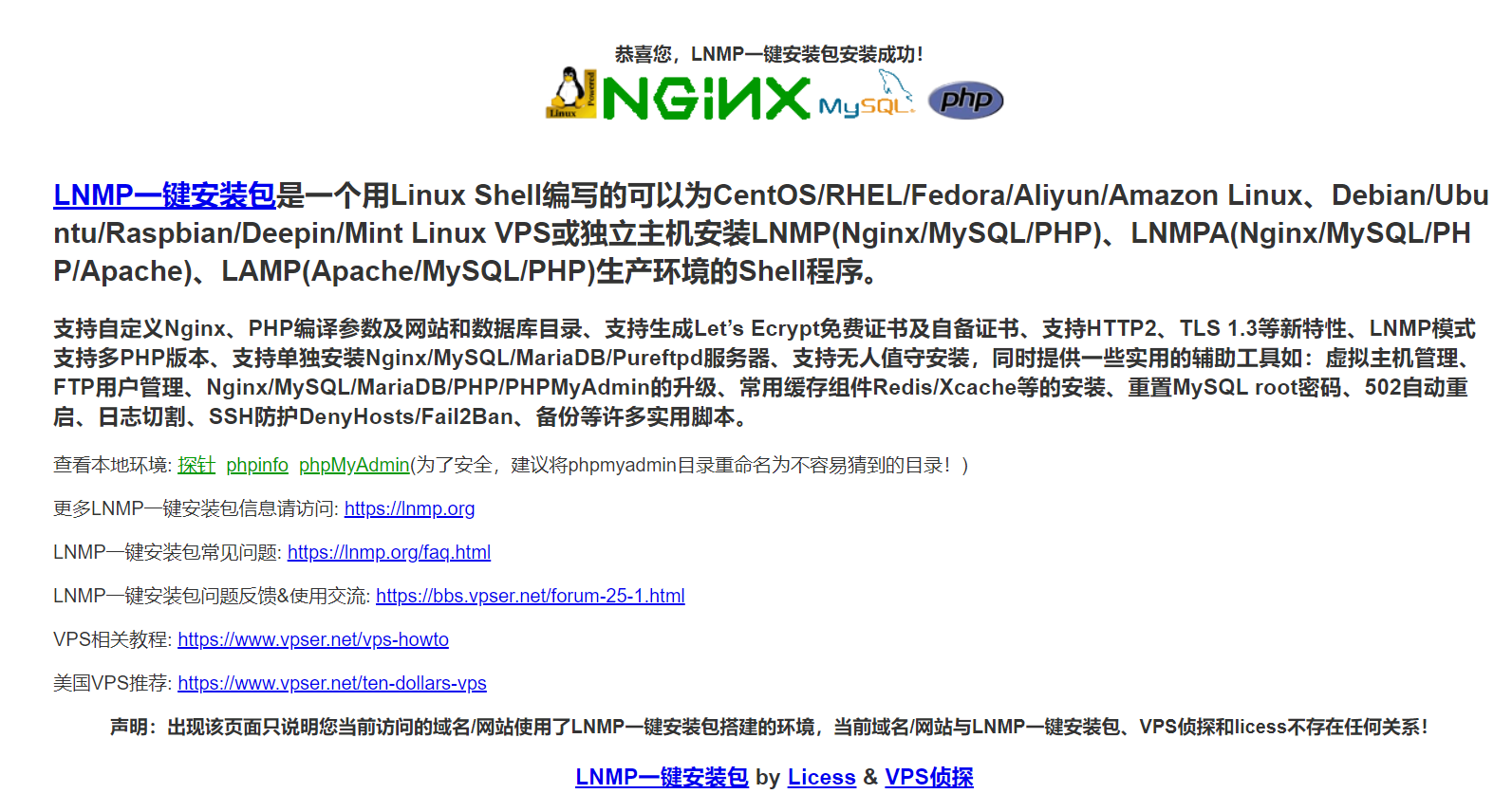
部署WordPress应用
数据库基础配置
登录数据库
# mysql -uroot -p123456
创建数据库
> create database wordpress;
赋予远程权限
> grant all privileges on *.* to root@localhost identified by'123456' with grant option;
> grant all privileges on *.* to root@"%" identified by'123456' with grant option;
压缩包基础配置
将提供的wordpress-4.7.3-zh_CN.zip压缩包上传至/root目录并解压
# unzip wordpress-4.7.3-zh_CN.zip
删除nginx项目的默认页面
# cd /home/wwwroot/default/
# rm -rf index.html
复制文件
# cd /root/wordpress
# cp -rvf * /home/wwwroot/default/
赋予权限
# cd /home/wwwroot/default/
# chmod 777 *
将模板配置文件复制并改名
# cp wp-config-sample.php wp-config.php
编辑模板配置文件
# vi wp-config.php
/** WordPress数据库的名称 */
define('DB_NAME', 'wordpress');
define('DB_USER', 'root');
define('DB_PASSWORD', '123456');
define('DB_HOST', '127.0.0.1');
define('DB_CHARSET', 'utf8');
define('DB_COLLATE', '');
浏览器配置
浏览器输入ip进入WordPress安装页面
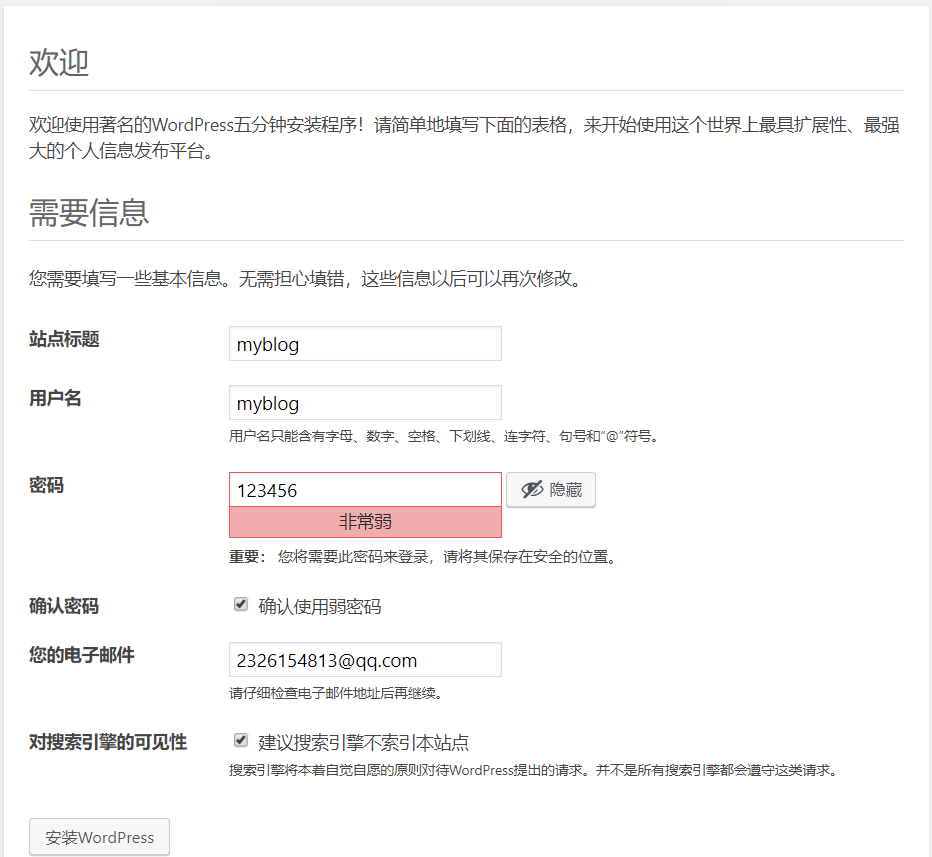
点击安装之后刷新页面

点击登录,输入用户名密码

进入WordPress应用的后台仪表盘界面,点击左上角myblog
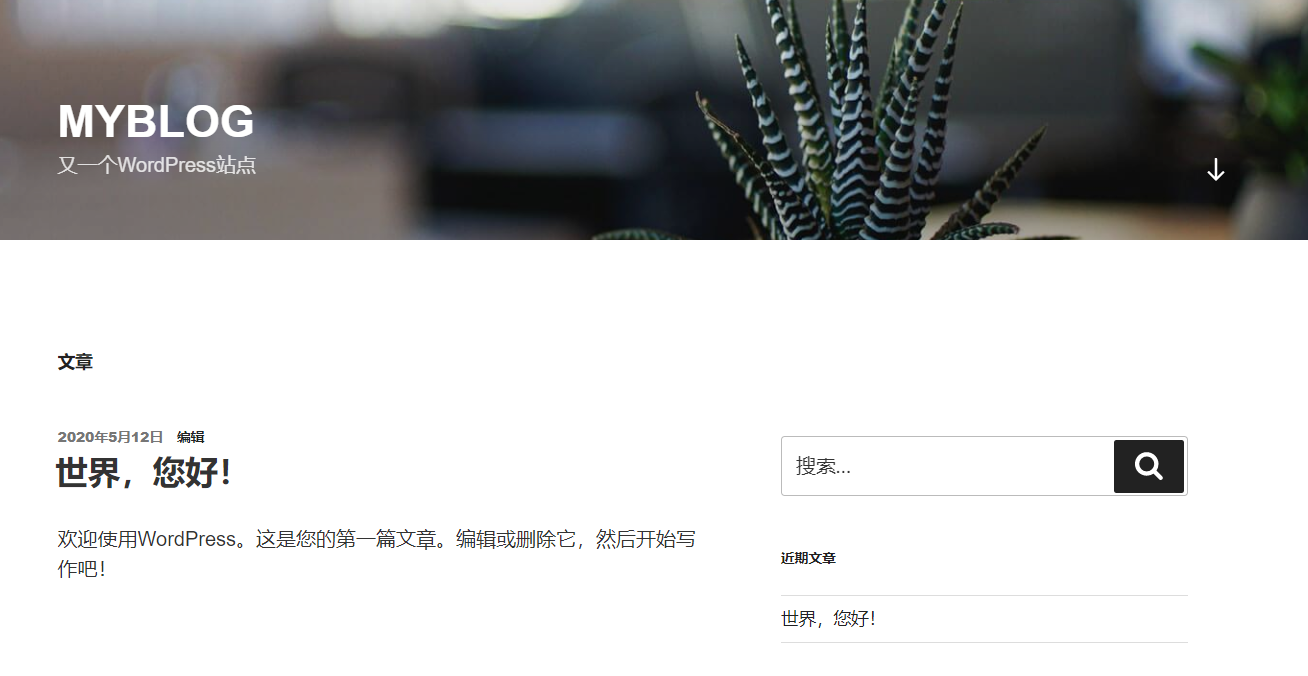
WordPress应用部署完毕
来源:oschina
链接:https://my.oschina.net/u/4276395/blog/4288770